Si el teu Portàtil Windows mostra el Percentatge de bateria incorrecte, aleshores, segur que aquesta publicació us ajudarà a solucionar el problema. Per a alguns usuaris, el percentatge de bateria és diferent quan es col·loca el cursor del ratolí a la icona de la bateria de la safata del sistema i mostra un percentatge de bateria diferent quan es fa clic a la icona de la bateria. Per a d'altres, el percentatge de bateria mostra el 100% mentre el carregador està connectat, però mostra una caiguda massiva del nivell de la bateria després d'utilitzar-lo durant un temps.

Tanmateix, altres usuaris han informat que el percentatge de bateria del seu portàtil Windows 11/10 no disminueix i que el portàtil s'apaga de sobte. Afortunadament, hi ha algunes solucions útils per solucionar aquest problema d'estimació del percentatge de bateria no coincident o incorrecte.
Abans de continuar amb les solucions, hauríeu d'actualitzar Windows a la darrera versió si les actualitzacions automàtiques estan en pausa o desactivades, i veure si això ajuda. Si no, utilitzeu les opcions descrites en aquesta publicació.
Corregiu el percentatge de bateria incorrecte al portàtil Windows
A solucioneu el problema del percentatge de bateria incorrecte en un portàtil Windows 11/10 , podeu utilitzar les solucions següents:
- Executeu l'eina de resolució de problemes d'alimentació
- Calibre la bateria del portàtil
- Torneu a activar els dispositius de bateria
- Torneu a instal·lar els controladors del dispositiu de la bateria
- Comproveu si la bateria del portàtil necessita una substitució.
Comprovem totes aquestes solucions.
1] Executeu l'eina de resolució de problemes d'alimentació
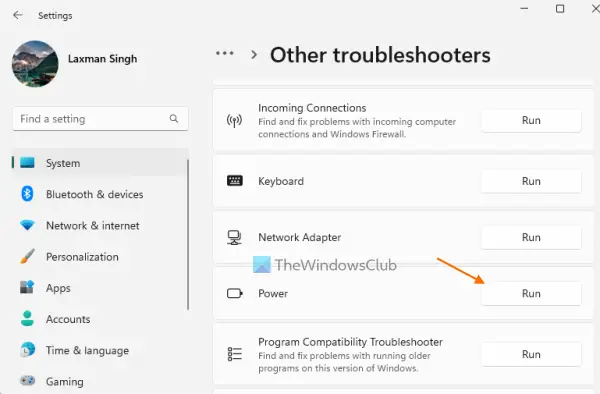
tinc uefi o bios
Aquesta solució va funcionar per a alguns usuaris i també pot ser útil solucionar el problema del percentatge de bateria incorrecte per al vostre ordinador portàtil Windows 11/10. Tu pots utilitzeu l'eina de resolució de problemes d'alimentació de Windows 11/10 per trobar i solucionar problemes relacionats amb la configuració d'energia, allargar la vida de la bateria, etc.
Per executar l'eina de resolució de problemes d'alimentació Windows 11 , obriu l'aplicació Configuració, feu clic a l'opció Resolució de problemes (a la Sistema categoria), seleccioneu l'opció Altres solucionadors de problemes i utilitzeu el botó Executar disponible per al solucionador de problemes d'alimentació.
Si estàs activat Windows 10 , a continuació, obriu la categoria Actualització i seguretat a l'aplicació Configuració, seleccioneu la pàgina Resolució de problemes, feu clic a l'opció d'alimentació i feu clic a la Executeu l'eina de resolució de problemes botó.
Ara el solucionador de problemes comprovarà si hi ha diversos problemes relacionats amb el pla d'alimentació, la configuració de la brillantor de la pantalla, l'estat mínim del processador, la configuració de l'adaptador sense fil optimitzat per a l'estalvi d'energia o no, etc., i després proporcionarà les solucions si es troben problemes.
2] Calibre la bateria del portàtil
Aquesta és una de les millors opcions per utilitzar si l'indicador de bateria mostra el percentatge de bateria i el temps restant incorrectes. Windows només calcula el temps restant de la bateria en funció de l'ús de l'ordinador portàtil i suposa que la seguireu utilitzant de la mateixa manera. A mesura que canvia l'ús de l'ordinador portàtil, l'estimació canvia en conseqüència. Tot i que aquesta estimació és gairebé precisa, si veieu una caiguda sobtada del temps i del percentatge restant de la bateria mentre feu servir l'ordinador portàtil, podeu calibra manualment la bateria del portàtil per permetre que Windows calculi millor i mostri el percentatge de bateria i el temps restant amb precisió.
3] Torneu a activar els dispositius de bateria
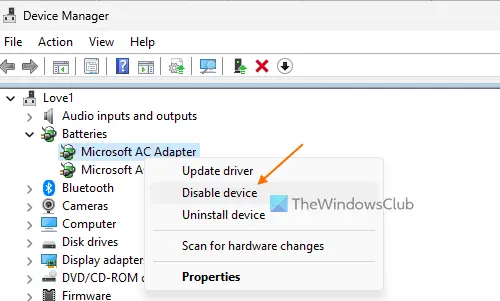
Aquesta és una altra solució que ha ajudat alguns usuaris. Si hi ha algun problema amb els dispositius de bateria instal·lats, és possible que Windows tampoc no mostri el percentatge de bateria correcte. Per resoldre el problema, heu de tornar a habilitar els dispositius de bateria mitjançant el Gestor de dispositius. Aquests són els passos:
- Obriu el Gestor de dispositius al vostre portàtil Windows 11/10
- Amplia el Bateries secció. Veureu els dispositius de bateria disponibles. En el meu cas, mostra a Adaptador de CA de Microsoft dispositiu i a Mètode de control de bateria compatible amb Microsoft ACPI dispositiu
- Feu clic amb el botó dret sobre un dispositiu de bateria
- Seleccioneu el Desactiva el dispositiu opció
- Premeu el botó Sí botó al quadre de confirmació
- De nou, feu clic amb el botó dret sobre aquest dispositiu
- Aquesta vegada seleccioneu el Activa el dispositiu opció per tornar-lo a activar
- Repetiu aquests passos per tornar a activar els altres dispositius de bateria.
Reinicieu el vostre ordinador portàtil de Windows i el vostre problema hauria desaparegut.
Relacionats: La bateria mostra que s'està carregant, però el percentatge de bateria no augmenta
4] Torneu a instal·lar els controladors del dispositiu de la bateria
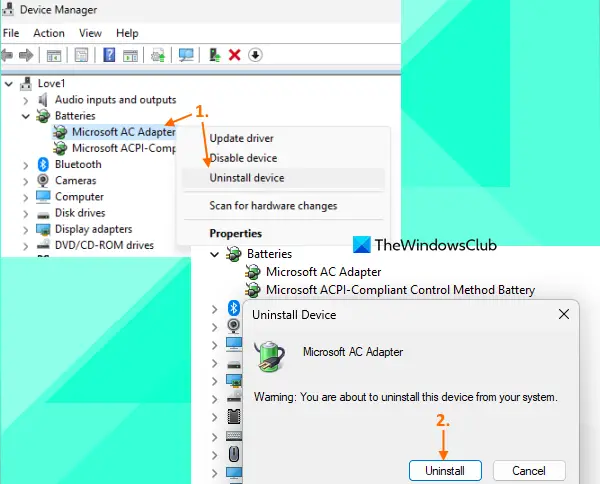
Si tornar a habilitar els dispositius de bateria no resol el problema, tornar a instal·lar els controladors de dispositius de la bateria hauria de ser útil. Per això, seguiu aquests passos:
- Inicieu la finestra Gestor de dispositius
- Feu doble clic a Bateries secció per ampliar-lo
- Obriu el menú del botó dret per a un controlador de dispositiu de bateria (per exemple Adaptador de CA de Microsoft i Mètode de control de bateria compatible amb Microsoft ACPI )
- Feu clic a Desinstal·la el dispositiu opció
- En el Desinstal·la el dispositiu quadre, premeu Desinstal·la botó per a la confirmació
- Seguiu els passos anteriors per desinstal·lar els altres controladors de dispositiu de bateria disponibles
- Reinicieu el vostre ordinador portàtil.
Ara Windows instal·larà automàticament els controladors de bateria després del reinici i s'hauria de solucionar el problema del percentatge de bateria incorrecte.
5] Comproveu si la bateria del portàtil necessita una substitució
El rendiment i la capacitat de la bateria del portàtil disminueixen durant un període de temps. El que heu de comprovar és si la capacitat de càrrega es redueix molt per a la bateria del vostre ordinador portàtil; Aquesta podria ser la raó per la qual la bateria s'esgota més ràpid del normal i es carrega completament en un període curt, per la qual cosa el percentatge de la bateria i el temps restant cauen molt en pocs minuts o en ús.
Una de les millors opcions per comprovar la capacitat de càrrega de la bateria és generant l'informe d'estat de la bateria utilitzant el Eina d'informes de diagnòstic d'eficiència energètica de Windows 11/10. Per utilitzar aquesta eina, executeu el símbol del sistema com a administrador i executeu l'ordre següent:
Powercfg /batteryreport
Això generarà l'informe de salut de la bateria al fitxer C:\Windows\System32 carpeta amb a battery-report.html nom. Obriu aquest fitxer HTML en un navegador i veureu CAPACITAT DE DISSENY DE LA BATERÍA, CAPACITAT DE CÀRREGA COMPLETA, HISTÒRIC DE CAPACITAT DE LA BATERÍA, etc.
Si veieu una caiguda massiva de la CAPACITAT DE CÀRREGA COMPLETA a la CAPACITAT DE DISSENY, és hora de substituir la bateria.
Llegeix també: La bateria de l'ordinador portàtil de Windows està connectada però es carrega lentament o no es carrega
Com puc configurar la meva bateria al 80% a Windows 11/10?
A establir un límit de càrrega de la bateria (per exemple, 80%, 90%, etc.) a Windows 11/10, podeu utilitzar l'aplicació oficial de Microsoft Store per a la vostra marca d'ordinador portàtil. Els usuaris de portàtils Lenovo poden instal·lar el Lenovo Vantage aplicació, accediu a Configuració de la bateria i utilitzeu la secció DEIXA DE CARREGAR A menú desplegable per seleccionar un llindar. De la mateixa manera, per als usuaris de DELL, hi ha un Dell Power Manager aplicació, MyASUS aplicació per a usuaris de portàtils ASUS, etc. Els usuaris d'HP poden accedir a la configuració de la BIOS, canviar al Configuració del sistema pestanya i utilitza Funció de cura de la bateria per establir el límit de càrrega completa de la bateria.
Per què la durada de la meva bateria és tan dolenta a Windows 11/10?
Si la bateria del portàtil s'esgota ràpidament a Windows 11/10, les aplicacions en segon pla, els controladors de bateria obsolets o corruptes, l'ús d'un pla d'energia d'alt rendiment, etc., podrien ser els motius. Però pots solucionar els problemes d'esgotament de la bateria a Windows PC amb algunes solucions fàcils. Tu necessites actualitzar els controladors de la bateria , comproveu les aplicacions en segon pla i desactiveu els elements no desitjats, canvieu al pla d'energia equilibrada , utilitzar el Mode d'estalvi de bateria , utilitzar el Eina d'estudi del son de Windows per esbrinar què està esgotant la bateria mentre està en mode de repòs, etc.
iso 10 empresarial de Windows
Llegeix a continuació: Windows 11 no mostra el temps de bateria restant .














